هر زمان كه با فتوشاپ كار مي كنيد دورنگ فعال در اختيار داريد كه عبارتند از رنگ پيش زمينه (Background Color ) و رنگ پس زمينه (Foreground) .رنگ پيش زمينه رنگي است كه براي ترسيم ،پر كردن داخل شكل و انتخاب رنگها بكار مي رود ورنگ پس زمينه براي پر كردن به صورت gradient و پر كردن محل پاك شدگي از تصوير در هنگام استفاده از Eraser بكار مي رود.
برخي از رنگهاي موجود در مدل RGB ، HSBو LAB مانند رنگهاي نئون قابل چاپ توسط پرينتر نيستند .زيرا اين رنگها در مدل CMYK معادل ندارند . وقتي شما يك رنگ غير قابل چاپ را انتخاب مي كنيد يك علامت خطر در كادر محاوره اي Color Picher ظاهر مي شود .در اين صورت نزديكترين رنگ معادل در مدل CMYK در زير اين علامت خطر ظاهر مي شود .براي انتخاب اين رنگ معادل بر روي علامت خطر كليك كنيد.
انتخاب رنگهاي پس زمينه و پيش زمينه
هر دو رنگ در تصوير زير نمايش داده مي شود
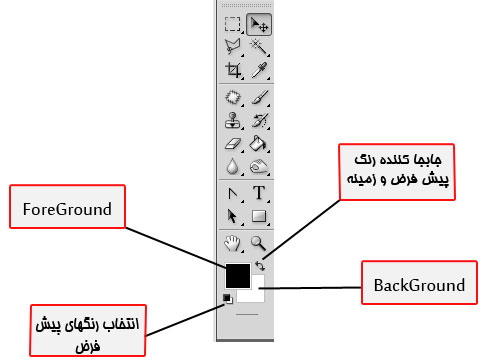
پيش فرضه رنگ پيش زمينه سياه و رنگ پس زمينه سفيد مي باشد . براي تغيير رنگ پيش زمينه يا پس زمينه كافي است بر روي كادر آنها در جعبه ابزار كليك كنيد كه در اين صورت كادر محاوره اي Color Picker به صورت زير ظاهر مي شود :
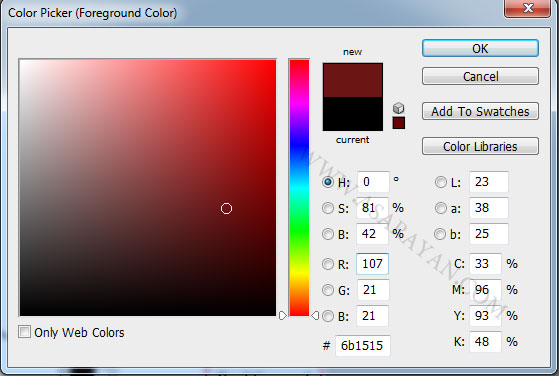
از كادر محاوره اي فوق مي توان رنگ مورد نظر را انتخاب كرد .
استفاده از Color Picher
كادر محاوره اي Color Picker امكان انتخاب رنگ پيش زمينه و پس زمينه را از راههاي مختلفي فراهم مي كند .براي انتخاب رنگ مي توانيد نقطه اي از طيف رنگي را كليك كنيد و يا در صورت تمايل اسلايدر مربوط به اين كادر را به سمت بالا يا پائين بكشيد .براي انتخاب رنگ ، همچنين مي توانيد نمونه رنگ را كليك كنيد و نيز به جاي اينكار مي توانيد عددي را در كادر مربوط به مدل رنگ وارد كنيد.
طبق تعريف در هنگام باز شدن كادر محاوره اي Color Picker مدل رنگ HSB باز خواهد شد .دكمه HUE نيز در حالت فعال قرار خواهد داشت .با اين كار ، محدوده رنگي موجود در كادر مكالمه ،تمام حالتهاي اشباع ، روشنايي و درجه رنگ انتخاب شده را نشان خواهد داد. اگر نقطه اي از محدوده رنگي مزبور را كليك كنيد مشاهده خواهيد كرد كه عددهاي مربوط به S,B تغيير خواهند كرد .اما تنظيم مربوط به ماهيت رنگ ثابت خواهد ماند .اگر دكمه S را كليك كنيد محدوده رنگ تغيير مي كند و به اين صورت شكل در مي آيد :
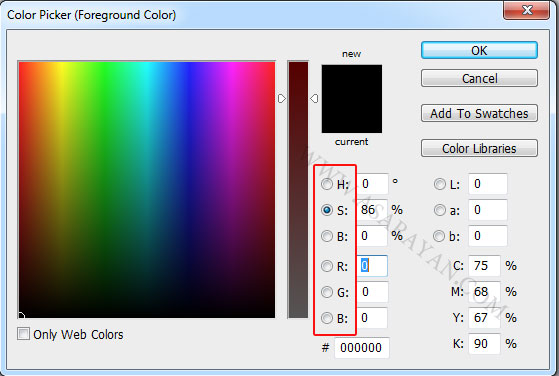
اين دكمه تمام رنگهاي موجود را با ميزان اشباع تعيين شده نشان خواهد داد .در اين حالت اگر نقطه اي از محدوده رنگي موجود را كليك كنيد ساير عددهاي تعيين كننده رنگ تغيير مي كند ، اما ميزان اشباع همچنان ثابت مي ماند .براي تغيير ميزان اشباع رنگ مي توانيد اسلايدر را بالا و پائين كنيد .
روش ديگر تعيين رنگ ، دادن مقادير رنگ در مقابل كادر يكي از مدهاي رنگ مي باشد. براي مثال براي داشتن رنگ آبي در مدل RGB در مقابل B عدد 255 و در مقابل R و G عدد صفر را وارد كنيد
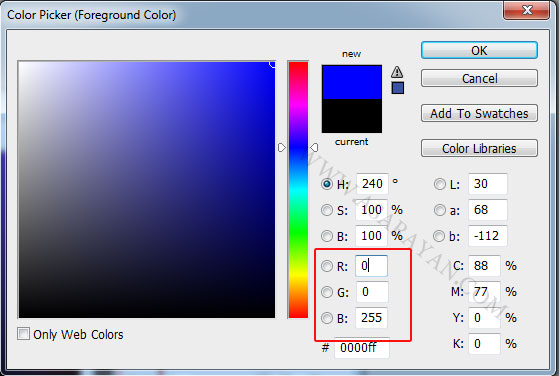
بكارگيري رنگ WEB
رنگهاي وب 216 رنگ هستند كه توسط مرورگرها بكار مي روند ..براي مشخص كردن رنگهاي وب در Color Picker به صورت زير عمل نمائيد :
گزينه Only Web Color را در گوشه سمت چپ و پائين كادر محاوره اي Color Picker انتخاب نمائيد و سپس رنگهاي موجود در كادر محاوره اي را انتخاب نمائيد .
رنگي را در كادر محاوره اي Color Picker انتخاب كنيد . اگر اين رنگ جزو رنگهاي وب نبود علامت مكعب در Color Picker همانند شكل زير ظاهر مي شود .در اين صورت علامت مكعب را كليك كنيد تا نزديكترين رنگ وب به رنگ انتخابي شما انتخاب گردد .
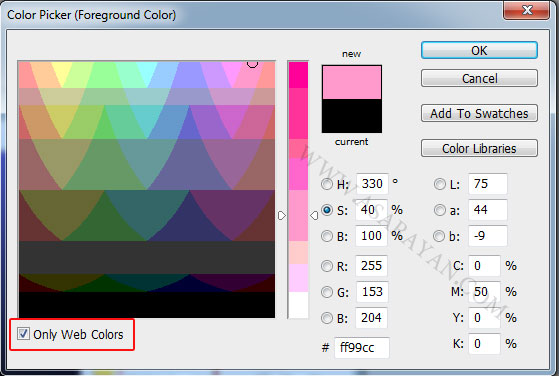
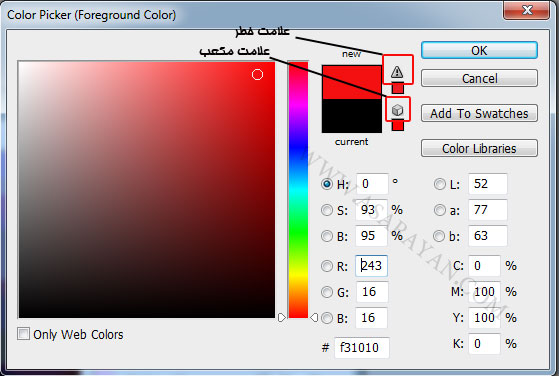
تشخيص رنگهاي غير قابل چاپ
برخي از رنگهاي موجود در مدل RGB ، HSBو LAB مانند رنگهاي نئون قابل چاپ توسط پرينتر نيستند .زيرا اين رنگها در مدل CMYK معادل ندارند . وقتي شما يك رنگ غير قابل چاپ را انتخاب مي كنيد يك علامت خطر در كادر محاوره اي Color Picher ظاهر مي شود .در اين صورت نزديكترين رنگ معادل در مدل CMYK در زير اين علامت خطر ظاهر مي شود .براي انتخاب اين رنگ معادل بر روي علامت خطر كليك كنيد.
انتخاب رنگ دلخواه از طريق Color Picker
براي انتخاب رنگ دلخواه در Color Picher به صورت زير عمل نمائيد :
1.در كادر محاوره اي Color Picker بر روي Color Liraries كليك نمائيد .در اين صورت كادر محاوره اي Custome ظاهر شده و نزديكترين رنگها را به رنگ انتخابي شما نشان مي دهد .
2. با استفاده از فهرست كشويي Book يكي از سيستم هاي رنگ را انتخاب نمائيد .
3. با درگ كردن Slider مي توانيد به رنگ مورد نظر خود نزديكتر شويد .
4. بر روي رنگ مورد نظر خود جهت انتخاب كليك نمائيد و سپس OK كنيد.

پالت رنگ
در فتوشاپ، پالت رنگ نسبت به Color Picher مزيتهاي بيشتري را ارائه مي كند . زيرا مي توانيد آن را همچنان در حالت باز بر روي محيط كار قرار دهيد وبراي انتخاب رنگ از آن استفاده كنيد . براي مشاهده پالت رنگ از منوي Windows گزينه Color را انتخاب نمائيد .
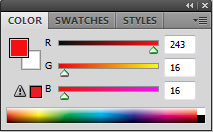
بسته به اينكه چه مدي را براي رنگ انتخاب كرده باشيد اجزا آن مد در پالت رنگ مشاهده خواهد شد . همچنين با استفاده از منوي پالت مي توانيد مدهاي ديگر رنگ را انتخاب نمائيد .
در پالت رنگ براي انتخاب رنگ مي توانيد از طريق وارد كردن اعداد و يا از طريق كشيدن لغزنده ها و يا با كليك بر روي نوار رنگي زير پالت اقدام نماييد.
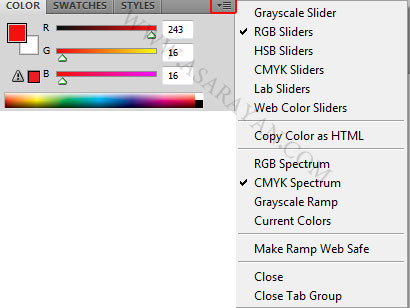
پالت Swatches
فتوشاپ روش هاي مختلفي را براي انتخاب رنگ در اختيار قرار مي گذارد.حاللا روش ديگري را براي تعيين رنگ معرفي مي كنيم كه با استفاده از پالت Swatches مي باشد كه در شكل زير نشان داده شده است :
پالت Swatches مانند صفحه اي از نمونه رنگهاي واقعي مي باشد .براي انتخاب رنگ ، فقط كافي است قلم موي خود را بر روي رنگ مورد نظر كليك كنيد و آن را جهت ترسيم مورد استفاده قرار دهيد .جهت انتخاب رنگ پيش زمينه بايد رنگي كه مورد نظرتان مي باشد كليك كنيد و براي انتخاب رنگ پس زمبايد هنگام كليك كردن رنگ مورد نظر ، كليد Ctrl را پائين نگه داريد .
منبع: http://www.learning.asarayan.com/education/software-training/toturial-photoshop.html

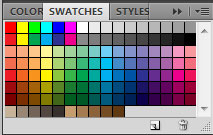
 آموزش تصويري شروع به كار و يادگيري نرم افزار فتوشاپ Cs6
آموزش تصويري شروع به كار و يادگيري نرم افزار فتوشاپ Cs6 آموزش تبديل يك تصوير به شبح در فتوشاپ
آموزش تبديل يك تصوير به شبح در فتوشاپ آموزش تغيير رنگ چشم در فتوشاپ
آموزش تغيير رنگ چشم در فتوشاپ تبديل عكس به طرح مدادي با فتوشاپ
تبديل عكس به طرح مدادي با فتوشاپ آموزش خلق يك پرتره در فتوشاپ
آموزش خلق يك پرتره در فتوشاپ آموزش خلق يك جفت چشم فانتزي در فتوشاپ
آموزش خلق يك جفت چشم فانتزي در فتوشاپ آموزش كار با ابزار خط كش در فتوشاپ Ruler
آموزش كار با ابزار خط كش در فتوشاپ Ruler آموزش قرار دادن سر خود بر روي تصاوير ديگران با فتوشاپ
آموزش قرار دادن سر خود بر روي تصاوير ديگران با فتوشاپ نحوه طراحي ست اداري سربرگ + پاكت + كارت ويزيت با فتوشاپ
نحوه طراحي ست اداري سربرگ + پاكت + كارت ويزيت با فتوشاپ آموزش طراحي يك عكس آتليه اي با فتوشاپ CS6
آموزش طراحي يك عكس آتليه اي با فتوشاپ CS6 آموزش ساخت مهر با فتوشاپ
آموزش ساخت مهر با فتوشاپ آموزش ساخت پوستر فيلم
آموزش ساخت پوستر فيلم